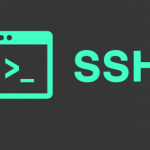Nesse tutorial vou mostrar como aumentar a partição do Linux que usa sistema de arquivos ext4. O que é normalmente feito nesse processo pelos os usuários, é usar um LiveCD para dar o boot, e a partir da execução do sistema direto do cd ou pen drive, fazem a edição da partição raiz do sistema, mas há uma forma de realizar esse processo dando o boot normalmente pelo sistema instalado no seu disco.
Nesse processo usaremos o Linux Ubuntu 20.04 LTS, e o procedimentos será realizado pelo terminal de comandos, você terá que estar logado como usuário root. Recomendo que faça o Backup de seus dados antes de realizar este procedimento, e salve em uma unidade externa para caso haja necessidade de realizar uma restauração.
Partindo do principio que você já tenha realizado o backup, a primeira coisa para verificar será o disco, precisamos saber qual é o tamanho total do disco, e qual é o tamanho total da partição que está sendo utilizada. Para isso utilizaremos o seguinte comando:
lsblkTemos a seguinte saída:
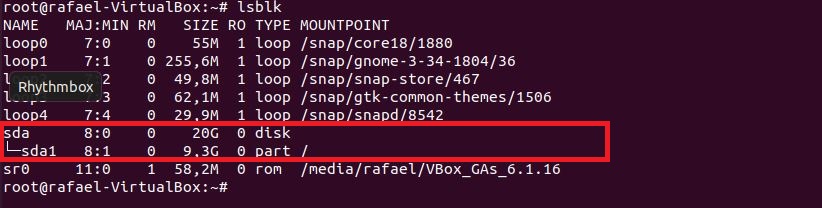
No meu caso meu disco e o dispositivo sda, e ele tem 20 Gb de espaço, é minha partição está usando apenas 9,3 Gb do espaço total do disco.
Podemos ver essa informação através também do seguinte comando:
fdisk -l /dev/sdaTemos a seguinte saída:
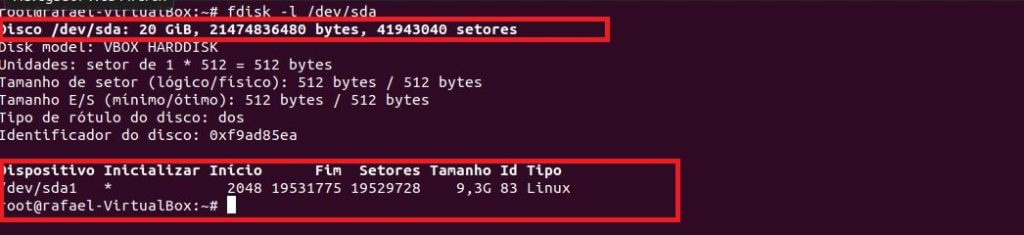
Para manipular o disco usaremos o fdisk, digite no terminal o seguinte comando:
fdisk /dev/sdaNo meu caso o disco é o sda, se no seu caso o disco para manipular for outro, digite o comando selecionando o disco correspondente, exemplo:
fdisk /dev/sdb.
Com o fdisk aberto, digite no terminal a letra p, isso irá listar as partições existentes.
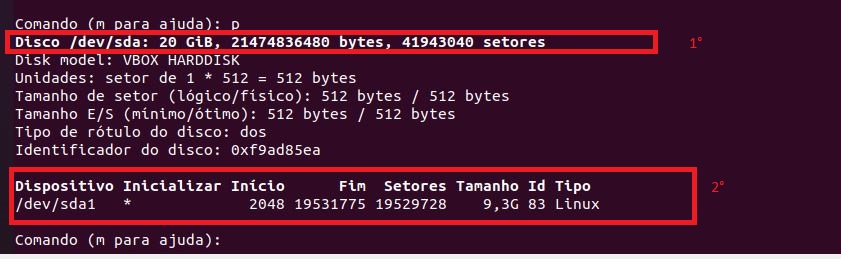
No primeiro retângulo podemos ver novamente o disco, e no segundo a partição que ele possui, no meu caso tenho apenas uma partição o restante do espaço do disco não está sendo utilizado.
Teremos que excluir a partição principal, é isso mesmo excluir, não se preocupe seu sistema não parará de funcionar após excluir a partição principal, essas alterações serão aplicadas ao sair do fdisk. Caso você tenha outras partições em seu disco, e deseja exclui-las para aumentar a partição principal, essas deverão ser desmontadas antes de usar o fdisk para exclui-las, você pode desmontar partições usando o comando umount, ou caso seja uma partição swap, o comando para desmonta-la será swapoff, após desmontar a partição poderá ser excluída.
Para excluir uma partição use o comando d no fdisk, no meu caso tenho apenas uma partição, então ela foi excluida diretamente, se houver mais de uma partição será pedido o numero da partição que deseja exlcuir.

Após excluir a partição principal teremos que criar uma nova, agora com o tamanho desejado, para criar uma nova partição digite n no fdisk, será perguntado o tipo da partição, o numero da partição, primeiro setor e o ultimo setor, insira os dados conforme o desejado, no exemplo ficou:
Tipo partição: primaria
numero da partição: 1
primeiro setor: 2048 (Onde iniciar a partição no disco)
ultimo setor: 41943039 (Aqui e onde definimos o tamanho, podemos indicar o setor, ou também o tamanho desejado, exemplo: +20GB)
Quando perguntado se deseja remover a assinatura, digite não.
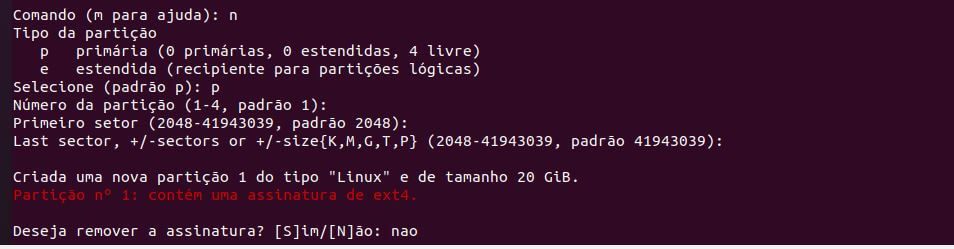
Nova partição criada, podemos novamente usar o comando p para verificar as partições.

Após verificado a nova partição, temos um passo muito importante que não pode deixar de ser feito ou ignorado, temos que indicar para o sistema qual é a nossa partição de inicialização, se não fizermos isso o sistema não mais irá iniciar. NÃO IGNORE ESSA ETAPA.
Para indicar a partição de boot para o sistema, use o comando a no fdisk.

no meu caso ele selecinou a partição 1 automaticamente porque eu tenho apenas ela, mas caso haja mais de uma partição, selecione a partição de boot indicando o numero da partição correspondente.
Após realizar a atribuição de partição de inicialização, podemos gravar as mudanças no disco e sair do utilitário de disco fdisk.
Para isso use o comando w.

Terminado as etapas usando o fdisk, deve ser reiniciado o sistema.
Após reiniciado o sistema ainda temos uma ultima etapa para realizar, precisamos utilizar o comando resize2fs para que o sistema enxergue todo o espaço alocado para a nova partição.
Execute o seguinte comando:
resize2fs /dev/sda1Teremos a seguinte saída:

Finalmente temos a nossa partição com o novo tamanho, podemos ver essa informação através dos comandos:
lsblk
df -h /dev/sda1Temos a seguinte saída: